Como ativar/desativar ocultar automaticamente a barra de tarefas no Windows 11
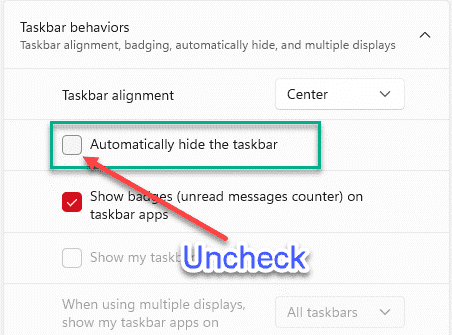
- 4612
- 1025
- Loren Botsford
O Windows 11 vem com todos os recursos do Windows 10, mas alguns recursos desnecessários foram removidos ou deslocados para outro local. Um desses recursos está permitindo ocultar automaticamente a barra de tarefas no modo de mesa/tablet. Se você é novo no Windows 11 e deseja usar esse recurso no seu dispositivo, basta seguir as instruções mencionadas abaixo.
Como habilitar o recurso de barra de tarefas automaticamente oculta no Windows 11
No Windows 10, foi muito fácil alternar esta configuração específica da barra de tarefas. Tudo o que você tinha era clicar com o botão direito do mou.
Mas, este não é o mesmo caso no Windows 11.
1. No começo, abra a janela de configurações.
2. Em seguida, clique no “Personalização”No painel esquerdo.
3. Em seguida, toque no “Barra de tarefas" no lado direito.
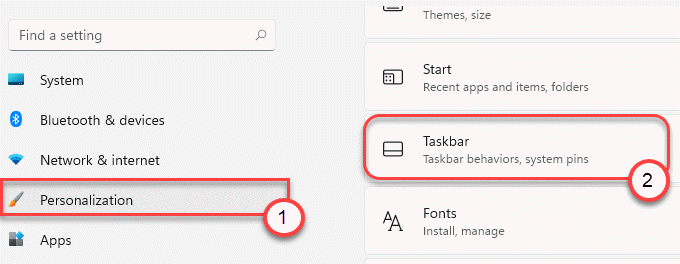
4. Agora, toque no “Alinhamento da barra de tarefas”Para expandi -lo.
5. Próximo, verificar a Caixa "Ocultar automaticamente a barra de tarefas““.
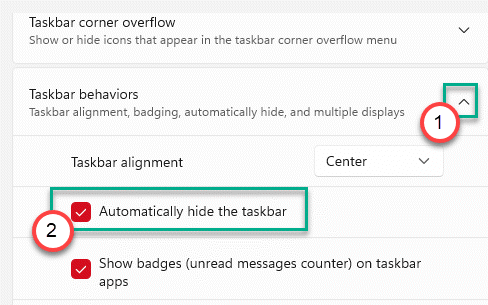
Feche a janela de configurações. Agora, a barra de tarefas desaparecerá da área de trabalho.
Como desativar a ocultação automaticamente o recurso da barra de tarefas no Windows 11
Se você deseja desativar o recurso de barra de tarefas automaticamente no Windows 11, você pode fazê -lo facilmente.
1. No começo, abra as configurações.
2. Então, no painel esquerdo, clique no “Personalização" configurações.
3. Em seguida, clique no “Barra de tarefas" no lado direito.
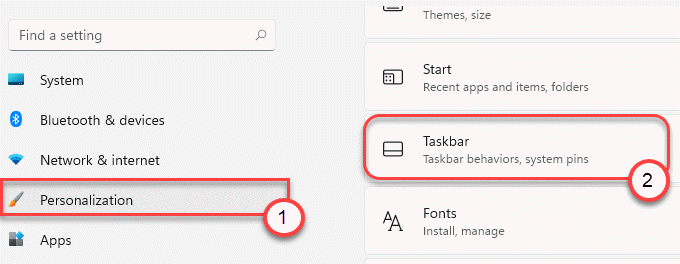
4. Depois disso, toque no “Alinhamento da barra de tarefas”Para expandi -lo.
5. Agora apenas desmarque a Caixa "Ocultar automaticamente a barra de tarefas”Nas configurações.
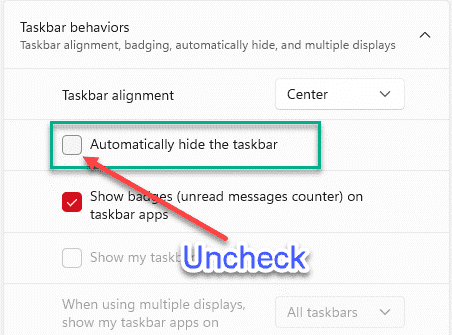
Finalmente, feche a tela Configurações e você terminará. A barra de tarefas não estará automaticamente escondida.
- « Como remover arquivos recentes do menu Iniciar no Windows 11
- Como ativar o HDR automático no Windows 11 »

